Top 10 kwaliteits- en concurrerende prijskopieerapparaten

Kopieerapparaten worden steeds beter in kwaliteit en prijs. Elk kopieerapparaat heeft een andere configuratie en prijs om aan de behoeften van de consument te voldoen.
Itunes is een populaire software die iedereen kan gebruiken om naar muziek op hun iPhone te luisteren. Het is ook een software waarmee je de iPhone op de pc kunt aansluiten om eenvoudig je favoriete muziekbestanden van het apparaat naar iTunes over te zetten. In het volgende artikel zal WebTech360 u begeleiden om de iPhone op de computer aan te sluiten met behulp van iTunes voor iPhone-gebruikers, zodat u eenvoudig verbinding kunt maken.
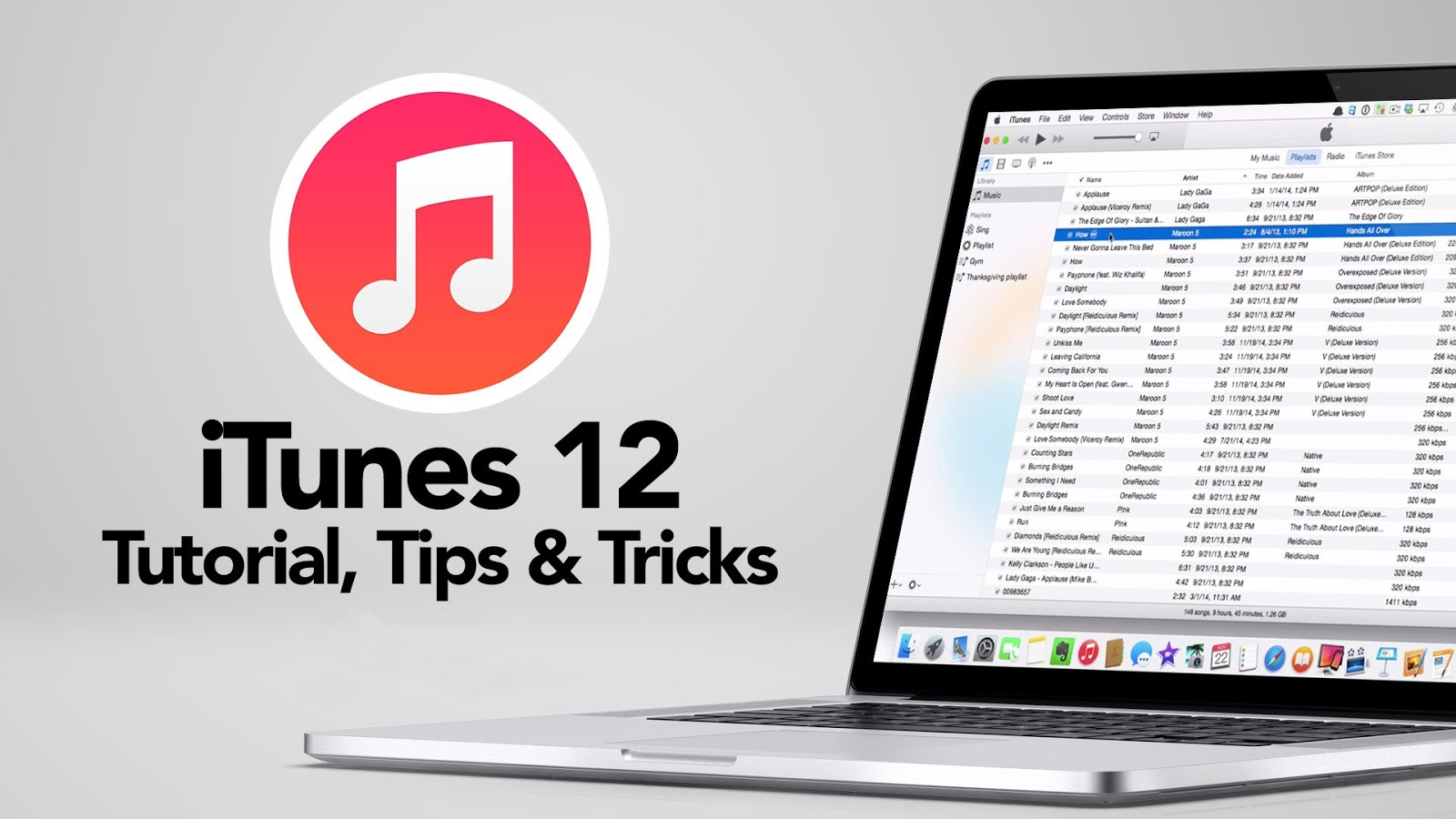
Sluit de iPhone aan op de computer met een USB-kabel
iTunes-software is een tool die is ontwikkeld door het bedrijf Apple en bekend staat als een multimediaspeler, applicatie voor het beheer van mobiele apparaten, internetradiospeler, enz., Uitgebracht op twee platforms: Windows en MacOS.
iTunes-software heeft veel versies en de nieuwste versie is momenteel 12.11.0.26 , in het kader van dit artikel over het verbinden van de iPhone met de computer met behulp van iTunes, worden we niet alleen genoemd in oude versies, maar werken we de nieuwe punten al bij op de nieuwste versie.
Enkele functies van iTunes-software:
- Synchroniseer gegevens tussen iPhone en computer.
- Maakt beheer van uw iPhone-apparaat mogelijk.
- Maak verbinding met de online winkel in de iTunes Store om muziek en video's te downloaden.
- Directe verbinding met de Apple Store om apps en games handig te beheren.
Bovendien maakt de nieuwste update het mogelijk om werken, componisten en artiesten te bekijken tijdens het bladeren door klassieke muziek in de muziekcatalogus van Apple en is de interface geoptimaliseerd om het voor gebruikers handig en gemakkelijk te maken tijdens het gebruik.

Hoe iPhone via iTunes op computer aan te sluiten
Voordat we verder gaan met de stappen om de iPhone via iTunes op de computer aan te sluiten, moeten we de volgende noodzakelijke items voorbereiden:
- Computer met Windows- of MacOS-besturingssysteem waarop iTunes is geïnstalleerd (als iTunes niet op de computer is geïnstalleerd, raadpleegt u de stappen voor het installeren van itunes in het onderstaande gedeelte of zoekt u op Google).
- iPhone-telefoon.
- Kabel om iPhone op computer aan te sluiten.
Verbind de iPhone met de computer via iTunes op het Windows-besturingssysteem:
Stap 1: Ga naar www.apple.com/itunes/ om de nieuwste iTunes-software te downloaden.
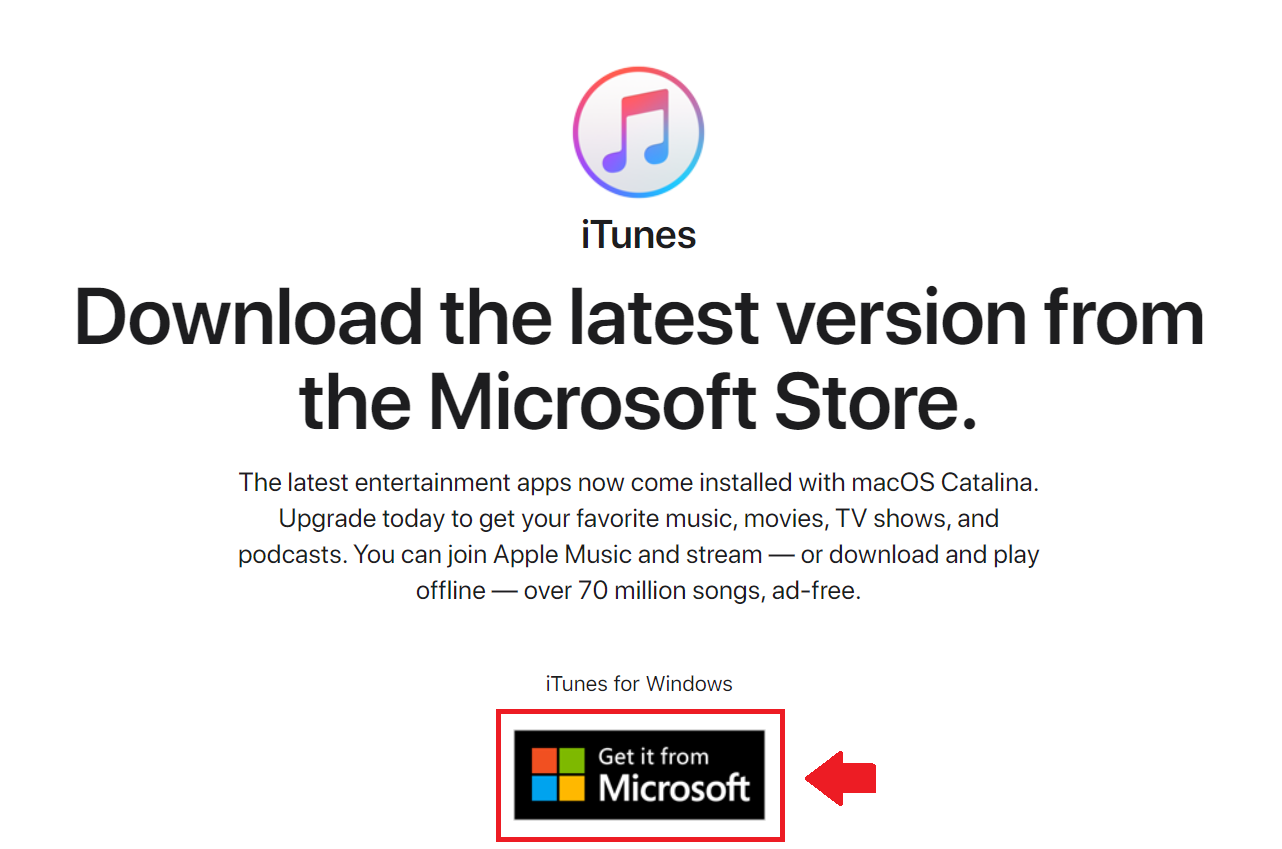
Stap 2: Selecteer na het omleiden naar de Microsoft Store Get om automatisch te installeren.
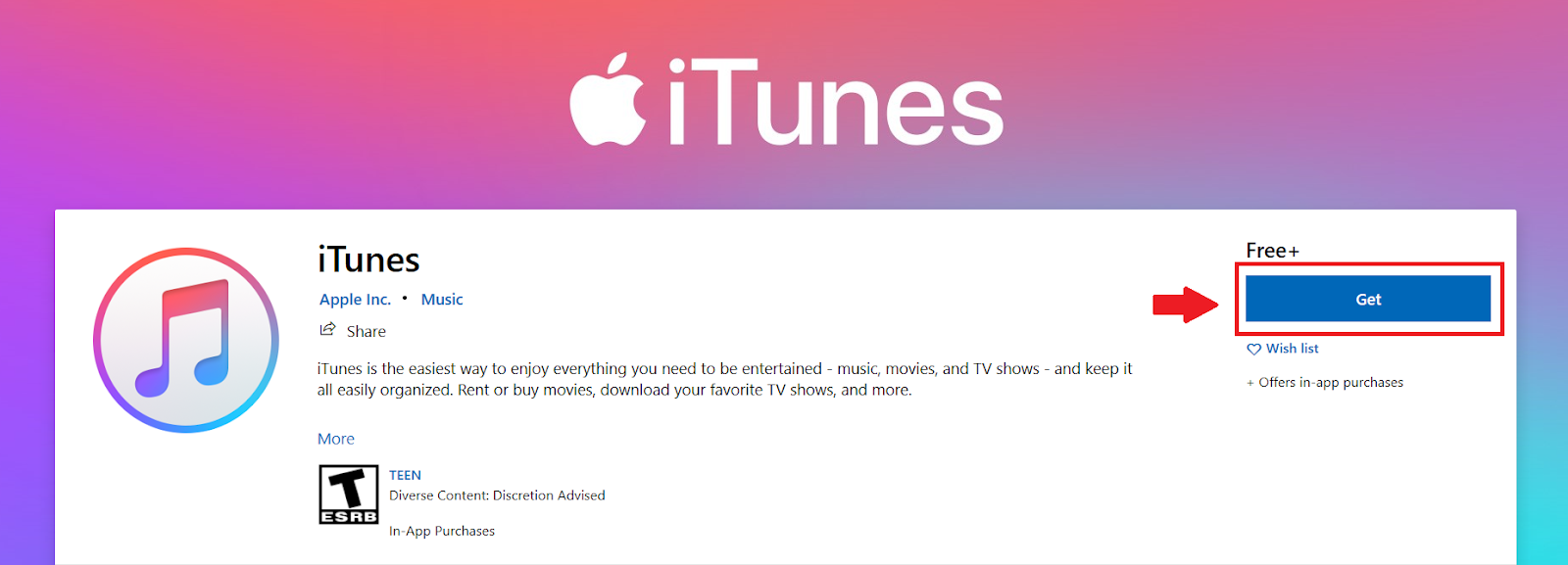
Stap 3: Accepteer de servicevoorwaarden om iTunes te gebruiken
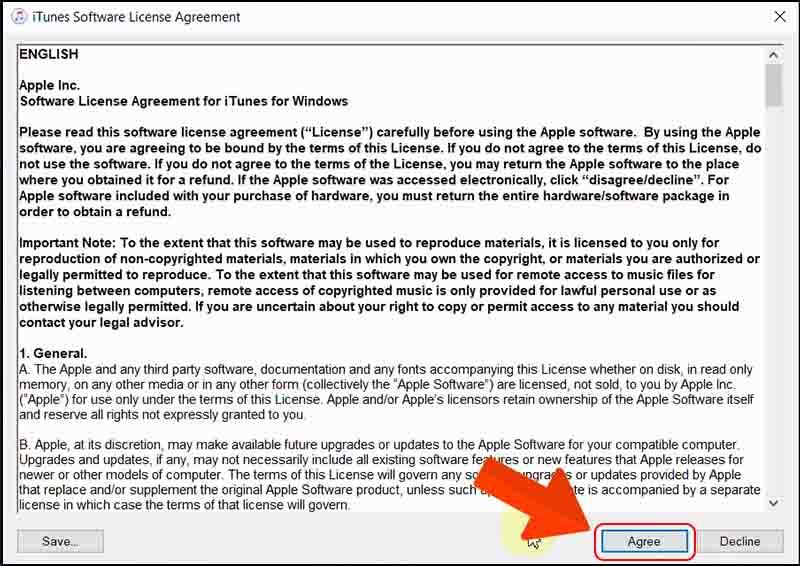
Stap 4: Verbind de iPhone met een kabel met de computer, selecteer Vertrouwen en voer het wachtwoord in om te verifiëren.

Stap 5: Selecteer het telefoonpictogram op iTunes om de verbinding te voltooien.
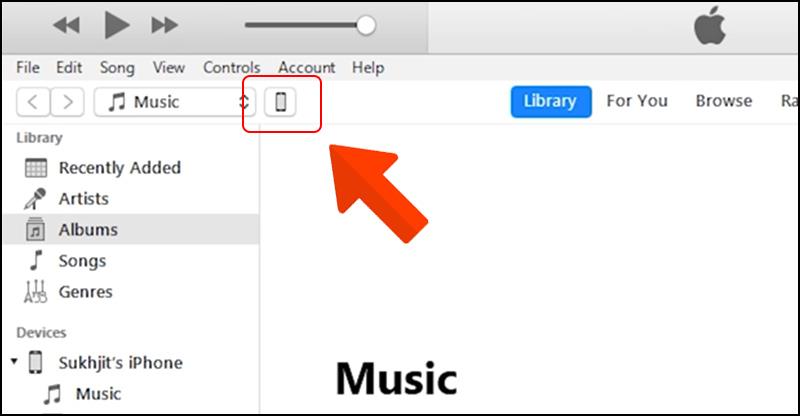
Stap 6: geef informatie over uw telefoon weer in iTunes-software.
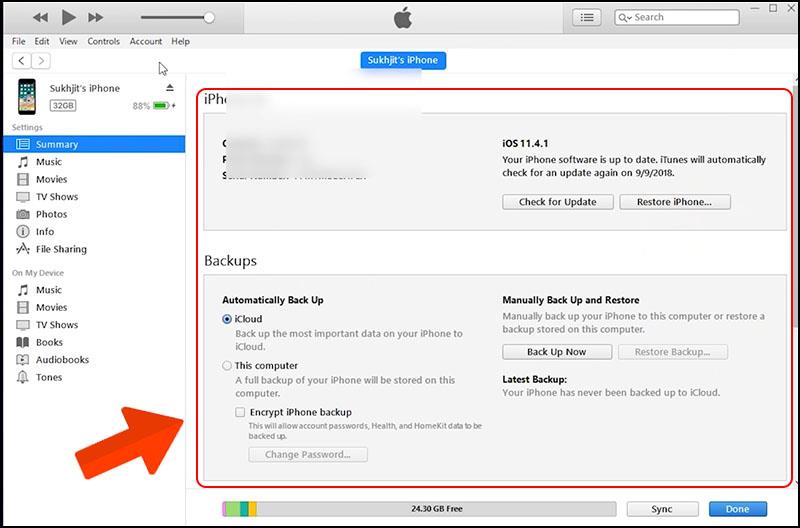
Verbind de iPhone met de computer met iTunes op macOS:
Stap 1: Ga naar www.apple.com/itunes/ om de versie voor MacOS te downloaden.
Stap 2: Start het installatiebestand nadat de download is voltooid.
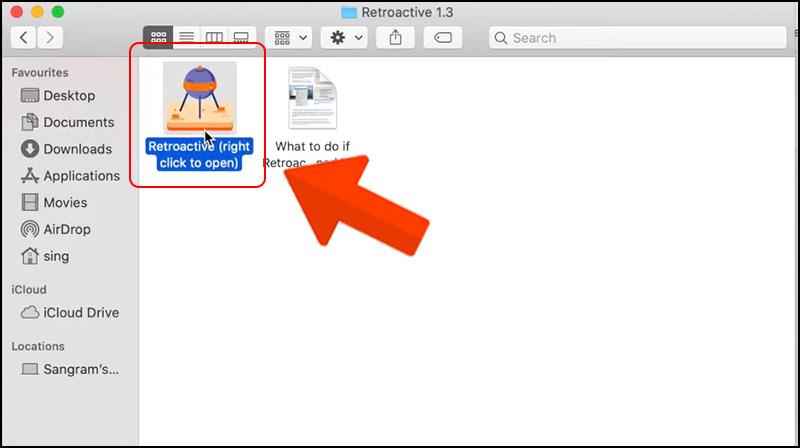
Stap 3: Selecteer installeren .
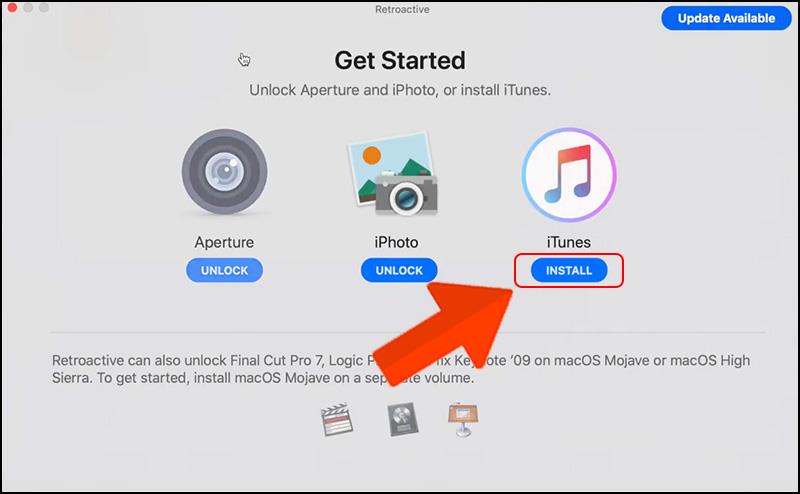
Stap 4: Wacht tot het apparaat het installatieproces heeft voltooid.
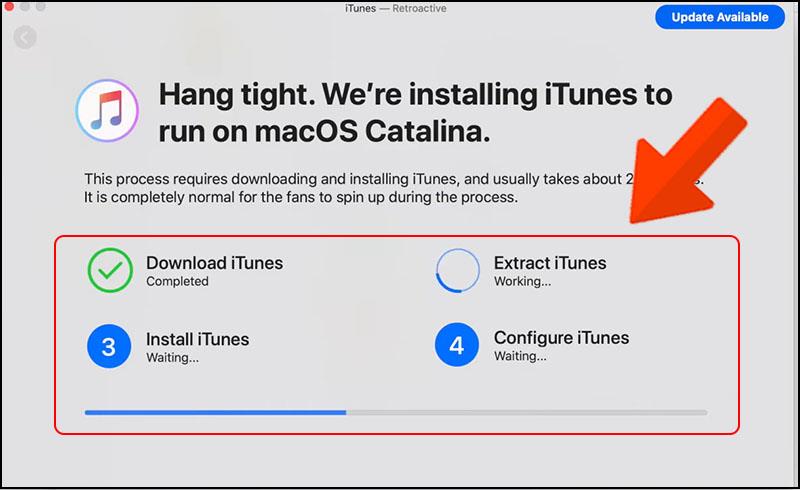
Stap 5: Nadat de installatie is voltooid, verschijnt er een bericht op het scherm.
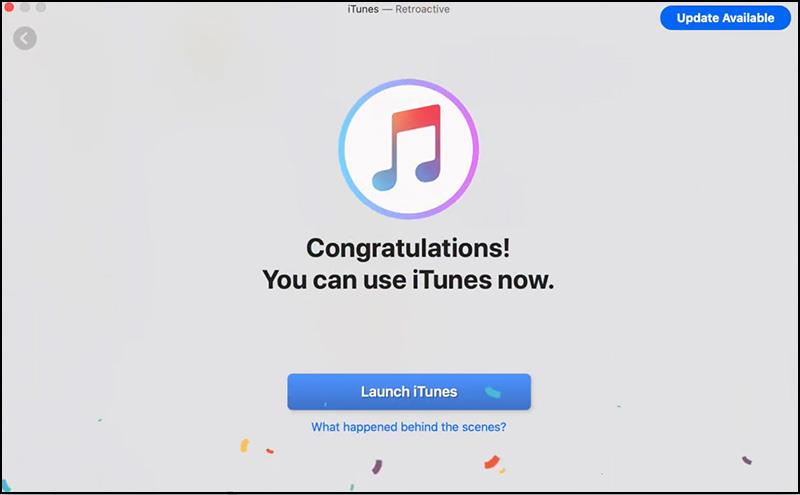
Stap 6: Verbind de iPhone met een kabel met de computer, selecteer Vertrouwen en voer het wachtwoord in om te verifiëren.

Stap 7: Selecteer het telefoonpictogram op iTunes om de verbinding te voltooien.
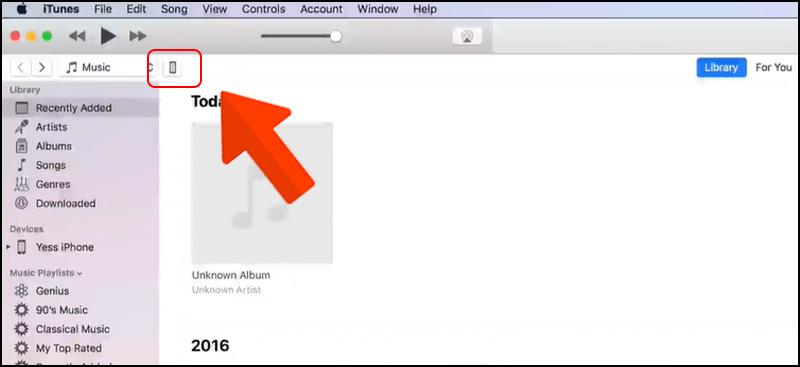
Stap 8: geef informatie over uw telefoon weer in iTunes-software.
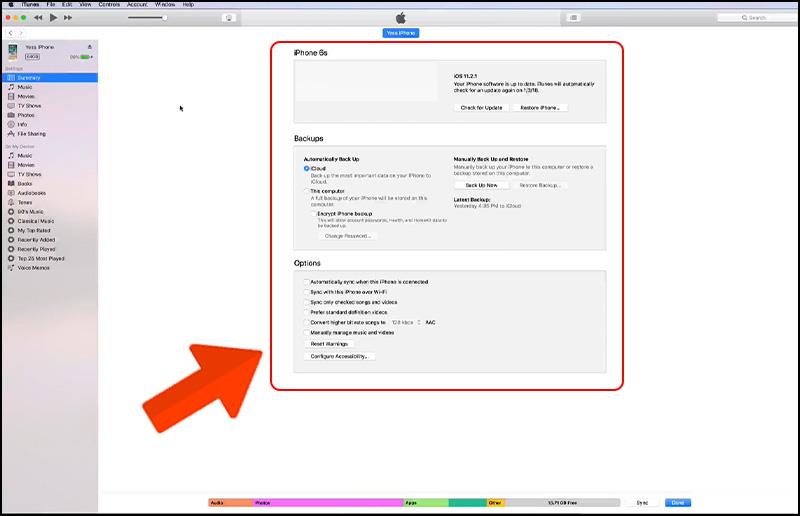
Vanwege beveiligingsproblemen is het verbinden van de iPhone met de computer in vergelijking met Android-telefoons behoorlijk gecompliceerd en langdurig. De volgende opmerkingen zullen u helpen om de iPhone veilig en op de meest effectieve manier met iTunes op de computer aan te sluiten.
Blijf op de hoogte van de nieuwste versies van iTunes. Met nieuwe updates voorkomt u fouten tijdens het verbinden. Het updateproces is uiterst eenvoudig en volledig gratis.
Let op de aansluitkabel. Het gebruik van kabels van onbekende oorsprong of het vertonen van tekenen van schade is de belangrijkste oorzaak van brand- en explosieproblemen bij het gebruik van de telefoon. Controleer de kabel en de aansluitpoort direct wanneer er tekenen van schade zijn of het verbindingssignaal flikkert.
Stel de verbinding voor de eerste keer in. De eerste keer dat u verbinding maakt, geeft iTunes u twee keuzes: " Setup as New " en " Restore from Backup ". Kies "Setup as New" als je niet al te veel ervaring hebt met iTunes.
Enkele veelvoorkomende fouten bij het aansluiten die we hieronder zullen noemen:
- Het aansluiten van de iPhone op de computer via iTunes geeft vaak enkele fouten die tot geen reactie leiden. Zie de volgende fouten om dit probleem op te lossen.
- Controleer de aansluitkabel: Controleer de aansluitkabel en de aansluitpoort omdat deze gemakkelijk te detecteren is en zeer vaak fouten optreden.
- Oude iTunes-versie: controleer op iTunes-updates om de connectiviteit tussen iPhone en computer te garanderen.
- De connectiviteit van de iPhone is verminderd: na een periode van gebruik zal uw iPhone geleidelijk de mogelijkheid verminderen om verbinding te maken met het apparaat: start opnieuw op om het iPhone-apparaat te vernieuwen.
- Machtigingen verlenen op iPhone: als u per ongeluk "Niet vertrouwd" selecteert wanneer u voor het eerst verbinding maakt, gaat u naar Instellingen > Algemeen > Stel opnieuw in > Stel locatie en privacy opnieuw in om het apparaat opnieuw te kunnen verbinden.
- Stuurprogrammafout: soms komt de fout van uw computer. Installeer alle stuurprogramma's opnieuw om deze fout te voorkomen.
Dat is hoe u verbinding maakt, evenals enkele basisfouten wanneer u de iPhone op de computer aansluit met iTunes. Hoewel het een beetje verwarrend kan zijn als je hier nog niet bekend mee bent, wordt het heel eenvoudig als je er eenmaal aan gewend bent. Hopelijk lost dit artikel voor u op hoe u de iPhone met iTunes kunt verbinden. Als je meer tutorials wilt, volg dan WebTech360 om op de hoogte te blijven van de laatste informatie.
Kopieerapparaten worden steeds beter in kwaliteit en prijs. Elk kopieerapparaat heeft een andere configuratie en prijs om aan de behoeften van de consument te voldoen.
Dit Canon-printerproduct is altijd van goede kwaliteit. Hieronder staan de printerproducten van de meest geselecteerde merken.
Het bevriezen van laptops is een veel voorkomend verschijnsel bij langdurig gebruik van de computer. Word lid van WebTech360 en ontdek hoe u een vastgelopen laptop kunt repareren via het volgende artikel.
Coffee Lake is een CPU-generatie die een heel andere verandering heeft ondergaan dan Intel. Laten we meer leren over deze chip.
Uw computerscherm kan volledig horizontaal worden gedraaid, verticaal als u weet hoe. Met onderstaande informatie kunt u zich snel aanpassen.
Hoe een computerscherm van hoge kwaliteit gratis opnemen? Laten we leren hoe u snel en eenvoudig een scherm kunt opnemen via verschillende secties.
De volgende ervaring met het kopen van gebruikte computermonitoren zal u gegarandeerd meer zelfvertrouwen geven bij het kiezen, ongeacht of de monitor al eerder is gebruikt of niet.
Eenvoudige en effectieve manieren om DOCX naar DOC te converteren die u thuis kunt proberen. Raadpleeg het artikel van WebTech360!
Er zijn veel mensen die zich afvragen of ze een bedrade of draadloze muis moeten gebruiken, wat de voor- en nadelen zijn van elk type muis. WebTech360 zal in het volgende artikel antwoorden.
Wat is het verschil tussen een gamingmuis en een gewone muis? Laten we meer te weten komen over dit probleem met WebTech360 via het onderstaande artikel!
Probeer aan de slag te gaan met het maken van een inhoudsopgave in Word. Als u niet weet hoe, raadpleeg dan de nuttige informatie die door WebTech360 wordt gedeeld!
Het gebruik van de functie VERT.ZOEKEN in Excel biedt u veel voordelen bij studie en werk. Lees meer over WebTech360 via het onderstaande artikel
Waarin verschilt een mechanisch toetsenbord van een gewoon toetsenbord? Laten we eens kijken wat het verschil is tussen deze twee soorten toetsenborden in het volgende artikel van WebTech360!
Sneltoetsen spelen een uiterst belangrijke rol om uw tijd te optimaliseren. Word lid van WebTech360 om handige Excel-snelkoppelingen te leren om efficiënt te werken.
Meer weten over het systeem, features en meer van de heatsink? Het volgende artikel zal u helpen om gas-koellichamen of vloeibare koellichamen beter te begrijpen.
De Asus TUF FX504GD Red Matter die op de hoofdmarkt verkrijgbaar is, is een uiterst redelijke keuze met lage kosten en hoge prestatiecriteria. Een gamelaptop van extreem hoge kwaliteit.
Intel heeft officieel de Core i9-serie voor laptops gelanceerd en belooft de kracht van de desktop te brengen in laptops waarvan eerder werd gedacht dat ze inferieur waren aan pc's.
Gewone computers zijn gespecialiseerd in het renderen van 3dsmax-renderingsoftware, lumion, sketchup-software voor architecten, kunstenaars ...
Koelventilatoren zijn een integraal onderdeel van pc-kits. Dus laten we ons aansluiten bij WebTech360 om de vraag te beantwoorden: is warmteafvoer belangrijk voor laptops/pc's?
Is het verbinden van iPhone met computer via iTunes zo moeilijk als je denkt? Stappen om de iPhone met de computer te verbinden via iTunes zijn eenvoudig voor nieuwkomers.


















